【软件】:CHOME配置器
【出品】:XDA
【简介】:自从使用了WM6.5之后,大家应该都比较满意CHOME(系统默认的滑动主题)的设计,但是想自定义CHOME,却要修改注册表,比较麻烦,现在有了这款CHOME配置器,就方便多了。
【支持】:PPC WM6.5 QVGA
【注册】:绿色版
【下载】:点我下载 备用下载
附上使用说明和I780上的截图。
1。首先解压缩后,将Showaco Chome Editor文件夹放到手机目录里,并打开运行。为了在界面上多一个项目,我们首先需要“增加新的仪表板”。
2。输入仪表板的名字,比如Program,点击“创建新的仪表板”
3。回到程序主界面,可以看到已经建好了“Program”
4。这时候点击“菜单-增加新的页”,进入页的编辑界面,选中刚才新建的Program(程序,我后来改成中文名字了),然后选择“创建应用程序页”
5。输入快捷方式的地址,图片之类的,我们点击保存页。然后回到步骤1里的界面,在点击下“保存设置”。
6。然后怎么看效果呢,我们去今日里把“Windows默认方案”取消下,点OK,然后在进入,在勾选这个,点击OK。
回到今日菜单下,看到新建的菜单了吧!
重复步骤4-6,可以给Program仪表板在加入多个快捷方式,如我又新建了一个鼠标切换的快捷方式。
总结,这个工具还是比较方便的,但是我使用下来有个功能无法使用,即步骤4里的创建网页无法使用,点击无法保存!

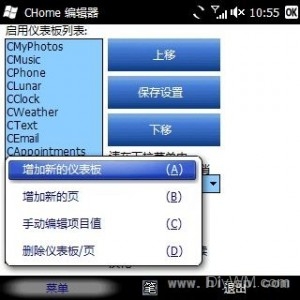
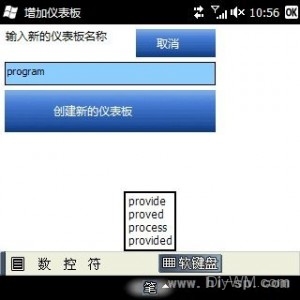
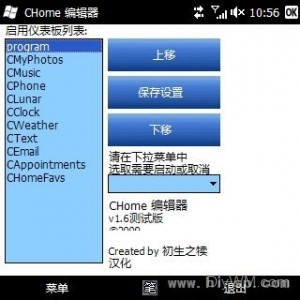
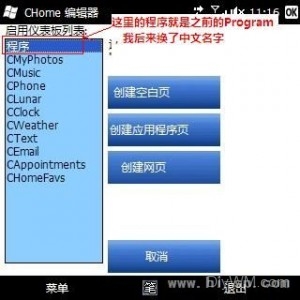
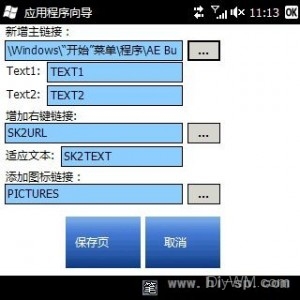
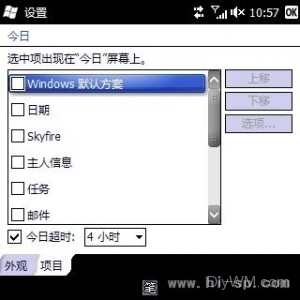


This is a message to the CHOME配置器使用教程 – Do It Yourself webmaster. Your website is missing out on at least 300 visitors per day. Our traffic system will dramatically increase your traffic to your site: http://pcgroup.com.uy/15 – We offer 500 free targeted visitors during our free trial period and we offer up to 30,000 targeted visitors per month. Hope this helps 🙂 Unsubscribe here: http://pcgroup.com.uy/2a
160773 467607Very good written article. It will be helpful to anybody who usess it, including myself. Keep up the good work – canr wait to read more posts. 213413
I came across your CHOME配置器使用教程 – Do It Yourself website and wanted to let you know that we have decided to open our POWERFUL and PRIVATE web traffic system to the public for a limited time! You can sign up for our targeted traffic network with a free trial as we make this offer available again. If you need targeted traffic that is interested in your subject matter or products start your free trial today: http://tdil.co/3p Unsubscribe here: http://pcgroup.com.uy/2a
I came across your CHOME配置器使用教程 – Do It Yourself website and wanted to let you know that we have decided to open our POWERFUL and PRIVATE web traffic system to the public for a limited time! You can sign up for our targeted traffic network with a free trial as we make this offer available again. If you need targeted traffic that is interested in your subject matter or products start your free trial today: http://magc.co/7fe Unsubscribe here: http://pcgroup.com.uy/2a
@gyp84,
已更新备用下载链接
雨大下载链接不能用了,我在网上找都说有病毒,是否能发我邮箱里[email protected],在此谢过
正在学习中。谢谢雨夜兄!
PS:你的英俊不在我之下啊!
@zcygoo,
Google下很多的。
比如
http://www.google.cn/search?hl=zh-CN&rlz=1C1GGLS_zh-CNCN315CN315&newwindow=1&q=Showaco+Chome+Editor+v1.6&btnG=Google+%E6%90%9C%E7%B4%A2&aq=f&oq=
好像链接失效了~
你好,能不能把780的无线管理器加到chome上呢?我找不到780无线管理器这个程序,能告诉我要怎么做吗?
[reply=雨夜观月,2009-06-19 05:30 PM]创建应用程序页的时候,添加应用程序exe,然后目录选Windows下,文件名是wrlsmgr.exe。就是无限管理器。[/reply]